Nero Video Review 2022: أكبر دوي لباك الخاص بك

نيرو فيديو
الملخص
نيرو فيديو هو محرر فيديو الميزانية النهائي. لديها أقل نقطة سعر بين منافسيها الرئيسيين ، دايريكتور و VideoStudio، مع تقديم أقوى مجموعة من التأثيرات في نفس الوقت.
لا يتضمن بعض الميزات المتقدمة لمحرر أكثر تكلفة مثل فيجاس برو or برنامج Adobe Premiere Pro، ولكن Nero مصمم لجمهور مختلف تمامًا ويقوم بعمل ممتاز في تلبية احتياجاته. إنه يتجاهل هذه الميزات المتقدمة للحصول على ميزات أكثر عملية مثل الإعلان التلقائي واكتشاف الموسيقى ، والتي أتوقع أن مستخدمي Nero سيحصلون على الكثير من الأميال.
ما أحب: تبدو التأثيرات المدمجة مذهلة وسهلة الاستخدام. يعمل البرنامج بسلاسة كبيرة ولم يتأخر أبدًا بالنسبة لي. تعد أداة إنشاء عرض الشرائح من بين أفضل الأدوات التي استخدمتها على الإطلاق. يأتي Nero مع مجموعة من الأدوات المفيدة الأخرى بالإضافة إلى محرر الفيديو.
ما لا أحبه: تبدو واجهة المستخدم قديمة بعض الشيء وأقل حدسية من منافسيها ذوي الأسعار المماثلة. المشاريع المتقدمة والمشاريع السريعة غير متوافقة. السمات القوالب مبتذلة بعض الشيء.
ما هو نيرو فيديو؟
إنه برنامج تحرير فيديو للمبتدئين والهواة والمحترفين بميزانية محدودة.
هل نيرو فيديو آمن؟
نعم ، إنه آمن للاستخدام بنسبة 100٪. ظهر مسح لمحتويات Nero باستخدام Avast Antivirus نظيفًا.
هل نيرو فيديو مجاني؟
البرنامج ليس مجاني. تبلغ تكلفة Nero Video 44.95 دولارًا أمريكيًا عند إصدارها متجر الموقع الرسمي.
هل Nero Video لنظام التشغيل Mac؟
لا ، البرنامج غير متوفر على Mac ، لكنني أوصي ببعض البدائل الرائعة لمستخدمي Mac لاحقًا في هذه المراجعة. تحقق من قسم ‘البدائل’ أدناه.
جدول المحتويات
لماذا تثق بي لهذه المراجعة؟
مرحبًا ، اسمي Aleco Pors. لقد كان تحرير الفيديو هواية جادة بالنسبة لي منذ فترة طويلة الآن. لقد أنشأت العديد من مقاطع الفيديو للاستخدام الشخصي والتجاري مع مجموعة متنوعة من محرري الفيديو ، وقد راجعت عددًا قليلاً هنا في TechFewer.
لقد علمت نفسي كيفية استخدام محرري الجودة المحترفين مثل Final Cut Pro و VEGAS Pro و Adobe Premiere Pro ، كما أتيحت لي الفرصة لتجربة عدد قليل من البرامج التي تلبي احتياجات المستخدمين الجدد مثل PowerDirector. أنا أفهم ما يعنيه تعلم برنامج تحرير فيديو جديد من البداية ، ولدي إحساس جيد بالجودة والميزات التي يجب أن تتوقعها من برنامج تحرير الفيديو بنقاط أسعار مختلفة.
هدفي في كتابة هذا الاستعراض هو إخبارك بما إذا كنت من نوع المستخدمين الذين سيستفيدون من استخدام Nero Video ، وأنك ستشعر كما لو لم يتم بيع أي شيء في هذه العملية.
إخلاء المسؤولية: لم أتلق أي مدفوعات أو طلبات من Nero لإنشاء هذه المراجعة وليس لدي سبب لتقديم أي شيء سوى رأيي الكامل والصادق حول المنتج.
مراجعة مفصلة لفيديو نيرو
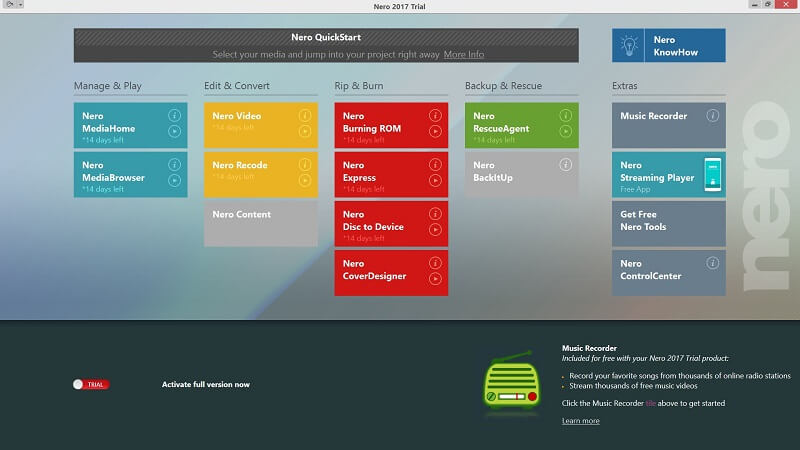
فتح البرنامج يستقبلك بمجموعة كاملة من الأدوات المتوفرة في Nero. تمتد هذه الأدوات على نطاق واسع من الاستخدامات بما في ذلك نسخ أقراص DVD وتدفق الفيديو وتصفح الوسائط. لمراجعة اليوم ، سنغطي فقط محرر الفيديو ‘Nero Video’.
قبل الغوص في المراجعة ، أردت فقط أن أخبرك أن كل هذه البرامج الأخرى تأتي مع Nero. أنا شخصياً أشعر كما لو أن Nero Video يستحق كل بنس مما ستدفعه مقابل مجموعة أدوات Nero بالكامل ، مما يعني أن جميع البرامج الأخرى التي تأتي مع Nero Video هي مكافأة كبيرة.
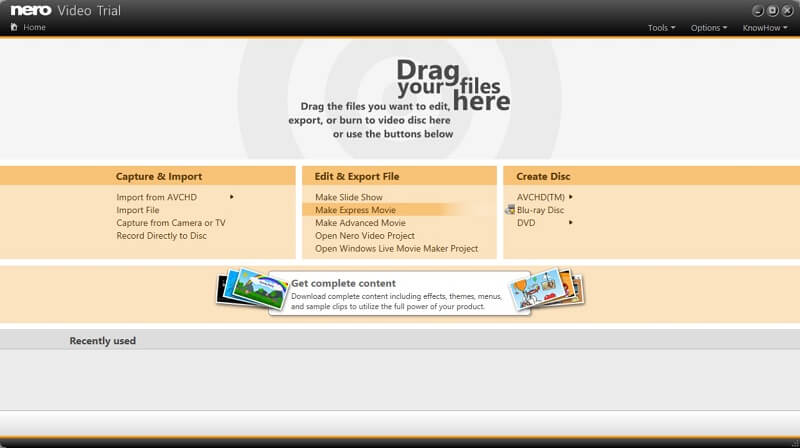
يؤدي فتح محرر الفيديو من شاشة الترحيب الأولى إلى الانتقال إلى شاشة ثانية. من هنا يمكنك بدء مشروع فيلم جديد ، أو إنشاء عرض شرائح ، أو النسخ على قرص DVD ، أو استيراد الملفات إلى Nero. يمكن تنفيذ كل ميزة من هذه الميزات مرة واحدة داخل Nero Video ، ولكن شاشة الترحيب الثانوية هي لمسة لطيفة لأولئك الذين بدأوا للتو في البرنامج ولن يعرفوا أين يبحثون.
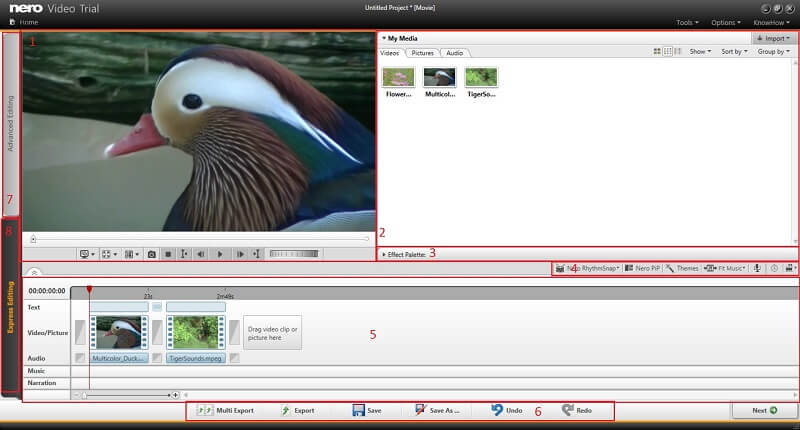
عند الدخول إلى البرنامج ، نواجه واجهة مستخدم محرر فيديو مألوفة للغاية مع بعض التحولات الفريدة. فيما يلي أسماء كل قسم من الأقسام المرقمة في الصورة أعلاه:
- نافذة معاينة الفيديو
- متصفح الوسائط
- لوحة التأثيرات
- شريط أدوات الميزات الرئيسية
- الجدول الزمني
- شريط أدوات الوظائف الأساسية
- قم بالتبديل إلى التحرير المتقدم
- التبديل إلى التحرير السريع (محدد حاليًا)
تعمل العديد من هذه المناطق بالطريقة التي تتوقعها تمامًا ، بما في ذلك نافذة المعاينة ومتصفح الوسائط ولوحة التأثيرات والجدول الزمني وشريط أدوات الوظائف الأساسية. يستخدم Nero منهجية بسيطة وبديهية للنقر والسحب لنقل الوسائط والتأثيرات داخل وخارج المشروع من النافذة في الزاوية اليمنى العليا. كان استيراد الملفات إلى البرنامج ، ونقلها من متصفح الوسائط إلى الجدول الزمني ، ومناورة هذه المقاطع داخل المخطط الزمني أمرًا بسيطًا وسريعًا وغير مؤلم تمامًا.
تعمل واجهة مستخدم Nero بسلاسة كبيرة مقارنة ببعض برامج تحرير الفيديو الأخرى التي اختبرتها. لم تتأخر نافذة المعاينة عني أبدًا ولم يواجه البرنامج مشكلات في الأداء ، وهو أمر لا يمكن قوله للعديد من برامج تحرير الفيديو الشائعة. واحدة من أكبر نقاط البيع للبرنامج هي موثوقيته.
لوحة التأثيرات
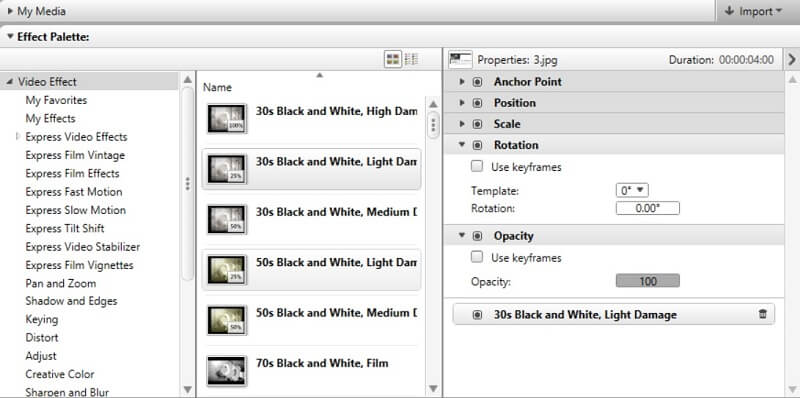
تحل لوحة التأثيرات محل نافذة الوسائط عند النقر وتحتل الجزء العلوي الأيمن من الشاشة. من هنا ، يمكنك النقر فوق تأثيرات متنوعة وسحبها مباشرة إلى مقاطعك في المخطط الزمني ، وعندما تكون في المحرر المتقدم ، يمكنك تعديل الإعدادات المختلفة للتأثيرات هنا أيضًا.
كانت تأثيرات Nero هي أكثر ما أثار إعجابي في البرنامج بأكمله. يقدم Nero عددًا قويًا ومتنوعًا من التأثيرات خارج البوابة ، ومعظمها جيد بما يكفي لاستخدامه في مشاريع ذات جودة تجارية. التأثيرات متنوعة بقدر ما هي مفيدة وتفجر تأثيرات محرري الفيديو المتنافسين تمامًا. تميل التأثيرات في البرامج المماثلة إلى أن تكون منخفضة الجودة لأي شيء باستثناء مشاريع الأفلام المنزلية ، ولكن هذا بالتأكيد ليس هو الحال مع Nero.
يأتي البرنامج بمئات التأثيرات التي تتراوح من تعديل السرعة إلى تشويه عين السمكة وتصحيح الألوان ، لكن مجموعة التأثيرات التي برزت أكثر بالنسبة لي كانت تأثيرات إمالة التحول.


تحظى تأثيرات Tilt-shift بشعبية كبيرة هذه الأيام ، وهذا هو السبب في أنني أقدر حقًا القدرة على تطبيق تغيير الإمالة بسرعة وبسهولة على مقطع فيديو كامل. يمكنك الاختيار من بين أكثر من 20 تغييرًا مختلفًا لإمالة المقاطع الخاصة بنا ، وبعد تطبيق هذه التأثيرات يمكنك تعديل الزاوية والحجم الدقيق للتمويه. كل ما يتطلبه الأمر هو النقر والسحب لتطبيق إمالة وإزاحة على مقطع ، مما يكشف عن مجموعة من الخطوط في نافذة معاينة الفيديو لتتمكن بسهولة من تعديل حجمها وزاويتها.
لا تكاد تكون التأثيرات والحيل الرخيصة جيدة بما يكفي لإجراء القطع النهائي ، ويبدو أن فريق المطورين قد فهم ذلك. إن التأثيرات التي تتوقعها حزم Nero هي إلى حد كبير تلك التي تتوقع أن تجدها ، ولكن ما يميزها عن المنافسين هو حقيقة أنها مطلوبة وذات جودة عالية.
Express Editor مقابل المحرر المتقدم
على الجانب الأيسر من الشاشة ، يمكنك التبديل بين المحرر السريع والمحرر المتقدم. المحرر المتقدم هو المحرر الكامل الميزات ، بينما المحرر السريع هو نسخة مبسطة من المحرر المتقدم مع بعض تعديلات واجهة المستخدم لجعل البرنامج أكثر سهولة في الاستخدام. تتمثل الفوائد الأساسية للمحرر السريع في أنه يحتوي على أقسام أكبر وأكثر وضوحًا في المخطط الزمني لتتمكن من إدراج انتقالات وتأثيرات متنوعة. بالإضافة إلى ذلك ، من الأسهل قليلاً العثور على التأثيرات التي تبحث عنها في لوحة التأثيرات المبسطة.
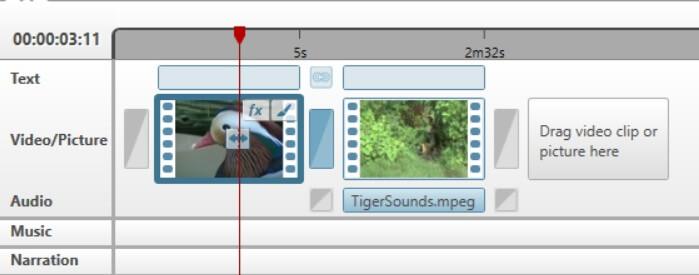
على الرغم من أنه قد يبدو من الجيد أن نقدم للمستخدمين الاختيار بين محرر أكثر بساطة وأكثر تقدمًا للاستخدام ، إلا أنني وجدت أن الفرق بين هذين المحررين صغير جدًا. بعد بضع ساعات من استخدام البرنامج ، وجدت أن المحرر المتقدم سهل الاستخدام بدرجة كافية. لا يبدو أن Nero بحاجة إلى التخلص من ميزاته ، ولا أشعر كما لو أن القيود المفروضة في المحرر السريع تعوض عن سهولة استخدامه المتزايدة إلى الحد الأدنى.
العيب الرئيسي في هذين الوضعين هو أن المشاريع غير متوافقة بشكل أساسي بين المحررين ، مما يعني أنك لن تتمكن من التبديل بين المحرر المتقدم والمحرر السريع عند العمل في مشروع واحد.
بمجرد أن تلتزم ببدء مشروع في أحد المحررين ، ستظل عالقًا معه حتى النهاية ، مما يعني أنه لا يوجد سبب كبير لاستخدام المحرر السريع بمجرد أن تصبح على دراية كافية بـ Nero لاستخدامه المتقدم.
أشعر بصدق أن البرنامج سيكون أفضل حالًا إذا لم يتضمن محرر الفيديو السريع على الإطلاق وبدلاً من ذلك اختار دمج بعض التفاصيل الدقيقة لمحرر الفيديو السريع في البرنامج المتقدم.
شريط أدوات الميزات الرئيسية
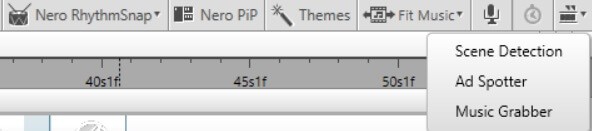
تشتمل مجموعة الفيديو على عدد من الميزات المفيدة والموفرة للوقت ، والتي يمكن العثور عليها جميعًا على شريط الأدوات أسفل لوحة التأثيرات. من بين هذه الأدوات:
- الكشف التلقائي عن المشهد وتقسيمه
- كشف الاعلانات وازالتها
- الاستيلاء على الموسيقى
- تناسب الموسيقى عروض الشرائح والمقاطع
- موضوعات مسبقة القوالب
- صور في صورة
- كشف الإيقاع
تهدف بعض هذه الميزات إلى تبسيط عملية التحرير للعروض التلفزيونية والأفلام التي قمت بتسجيلها وترغب في نسخها على قرص DVD ، لأن نسخ أقراص DVD هو أحد الأدوات الأساسية المتوفرة في Nero Suite. الأدوات الأخرى جيدة لترتيب عروض الشرائح والمونتاج بسرعة ، ووجدت أن هذه الميزات مفيدة للغاية.
تمكنت من اختبار كل شيء باستثناء ميزات الكشف عن الإعلانات والاستيلاء على الموسيقى ووجدت أن جميعها كانت مقبولة تمامًا. عملت أداة الكشف عن المشهد بشكل لا تشوبه شائبة بالنسبة لي في حلقة من برنامج Better Call Saul ، حيث قسمت الحلقة بأكملها إلى مقاطع تنتهي بكل قطعة من الكاميرا.
الأداة الوحيدة في شريط الأدوات هذا والتي لم أكن متحمسًا لها كانت السمات المضمنة. لقد قامت الموضوعات بعمل جيد في إظهار الشكل الذي يبدو عليه المشروع الذي تم تعديله بالكامل في Nero Video ويمكن استخدامه كأداة جيدة لتعلم البرنامج ، ولكن كل موضوع اختبرته كان مبتذلًا وغير قابل للاستخدام. لا أوصي باستخدام القوالب ذات السمات لأي شيء سوى تعلم البرنامج.
الأسباب الكامنة وراء تقييماتي
الفعالية: 5/5
ينجز Nero تقريبًا كل ما يتعلق به بالألوان المتطايرة. تحصل على قيمة مذهلة ومجموعة قوية من الأدوات مقابل السعر الذي تدفعه ، كما تتيح لك جودة التأثيرات المدمجة إنشاء أفلام عالية الجودة بميزانية محدودة من الوقت والمال.
السعر: 5 / 5
ليس هناك نقطة سعر تتصدر Nero. ستحصل على محرر فيديو قوي بالإضافة إلى مجموعة قوية من الأدوات لتحرير الوسائط وتوزيعها.
سهولة الاستخدام: 3 / 5
بالمقارنة مع بعض منافسيها ، فإن Nero ليس لديها ما يقرب من العديد من البرامج التعليمية أو أدوات التعلم المتاحة بسهولة. بالإضافة إلى ذلك ، تبدو بعض عناصر واجهة المستخدم قديمة بعض الشيء وغير بديهية.
الدعم: 4/5
تقدم الشركة خدمة دعم العملاء عبر البريد الإلكتروني والفاكس. لديهم أيضًا منتدى مجتمعي ، لكن كان عليّ أن أتعمق في مشاركات المنتدى القديمة قبل أن أكتشف مكان أداة القص ، بينما كنت سأتمكن من العثور بسرعة على إجابة لهذا النوع من الأسئلة إذا كنت أستخدم برنامجًا آخر . الحقيقة هي أن نيرو ليست شائعة تمامًا مثل بعض محرري الأفلام الآخرين في السوق ، مما يعني أنه قد يكون من الصعب العثور على إجابة لبعض أسئلتك. ومجتمعهم ليس كبيرًا مثل الآخرين ، مما يجعل من الصعب العثور على إجابة لأسئلة معينة دون البحث.
بدائل Nero Video
إذا كنت بحاجة إلى شيء أسهل في الاستخدام
دايريكتور هو ملك سهولة الاستخدام بلا منازع عندما يتعلق الأمر ببرامج تحرير الفيديو. يمكنك قراءة بلدي مراجعة PowerDirector هنا.
إذا كنت بحاجة إلى شيء أقوى
برنامج Adobe Premiere Pro هو المعيار الصناعي لمحرري الفيديو بجودة احترافية. أدوات تحرير الألوان والصوت الخاصة به لا يعلى عليها ، مما يجعله الخيار الأكثر شيوعًا لمن يحتاجون إلى برنامج تحرير فيديو عالي الجودة. يمكنك قراءة بلدي مراجعة برنامج Adobe Premiere Pro.
إذا كنت من مستخدمي macOS
حصريا لماك ، Final Cut Pro و هو خيار ممتاز لصنع أفلام احترافية. إنه ليس بالضبط في نفس الملعب مثل Nero بقدر ما يتعلق الأمر بنقطة السعر ، لكنك تحصل على ما تدفعه مقابل Final Cut Pro. قد تفكر أيضًا Filmora.
في الختام
نيرو فيديو هي أداة ممتازة لأي محرر فيديو على مستوى الهواة بميزانية محدودة. أود حتى أن أوصي بهذا البرنامج لشخص غير مهتم أو غير قادر على قضاء أسابيع أو شهور في إتقان محرر فيديو بجودة احترافية ولكنه لا يزال بحاجة إلى برنامج يمكنه إنشاء محتوى على مستوى الإنتاج.
لن تجد بعض أدوات تحرير الفيديو الأكثر تقدمًا في Nero والموجودة في برامج التحرير الأكثر تكلفة ، ولكن ما ستجده هو مجموعة مفيدة للغاية من أدوات توفير الوقت التي تلبي احتياجات الجمهور المستهدف من البرنامج.
نيرو لا يأتي بدون عيوبه. تبدو واجهة المستخدم قديمة مقارنةً بمنافسيها ، مما يعني أن بعض ميزاتها البسيطة يصعب قليلاً العثور عليها دون معرفة مكان البحث. عادةً ما يمكنني العثور على إجابة لهذه الأنواع من المشكلات من خلال بحث سريع في google ، ولكن نظرًا لقلة شعبية البرنامج نسبيًا ، كان من الصعب العثور على إجابات لأسئلتي حول Nero مقارنةً ببرنامج مثل أدوبي بريميير برو or دايريكتور.
في نهاية اليوم ، فإن ما تحصل عليه عندما تجمع بين فعالية Nero Video مع تكلفته المنخفضة للغاية ومجموعة البرامج الأخرى التي تأتي معها هي قيمة لا تصدق. خاصة إذا كانت أي من الأدوات الأخرى التي تأتي في Nero تبدو وكأنها مفيدة لك ، فإنني أوصي بشدة بالحصول عليها اليوم.
لذا ، هل تجد مراجعة Nero Video هذه مفيدة؟ اترك تعليقا أدناه.
أحدث المقالات